Din iPhone är en robust liten dator som du kan förvara i fickan, och en sak du aldrig vill se är att din telefon är skadad eller inte fungerar på grund av överhettning. Värme är dåligt för din iPhone, och i värsta fall kan det orsaka permanent skada på interna komponenter, särskilt batteriet och processorn. Din iPhone kan överhettas i varmt väder eller om du lämnar telefonen i solen eller en varm bil. Andra möjliga orsaker till överhettning inkluderar en defekt batteri, flera appar och processer som körs, konstant streaming eller gameplay och föråldrad programvara.
Innehåll
- Kör den senaste programvaran
- Aktivera automatisk ljusstyrka
- Stäng av Bluetooth och andra tjänster
- Ta bort fodralet
- Slå på flygplansläge
- Starta om din iPhone
- Koppla bort laddaren
- Ta bort telefonen från direkt solljus
- Stäng överflödiga appar
- Använd lågenergiläge
Rekommenderade videor
Lätt
iPhone
Här är några av varningstecknen på att din telefon är på väg att överhettas: Den kan kännas varm vid beröring, kör långsammare, inte laddas, visa en svart skärm, spela upp ljud av låg kvalitet, har långsam grafisk respons eller har en icke-bildande kamera.
Under normala omständigheter bör överhettning inte ske. Iphonens sensorer varnar dig långt innan den når en farlig eller skadlig temperatur, och Iphonen är designad för att avleda värme. Du kan få en temperaturvarning när din enhet överskrider temperaturgränsen, som säger "iPhone måste svalna ner innan du kan använda den." Vid den tidpunkten är din telefon ur funktion tills den svalnar, förutom i nödsituationer samtal.
Är din iPhone varm? Här är några lösningar.

Kör den senaste programvaran
Både iOS och appar bör vara uppdaterade för optimal prestanda. Föråldrad iPhone-programvara kan orsaka en överbelastad CPU, vilket resulterar i överhettning.
Uppdatera alla appar du kör, eftersom uppdateringar ofta ger viktiga säkerhetskorrigeringar och förbättrad funktionalitet. Föråldrade appar kan överbelasta processorn och orsaka värmeuppbyggnad.
Steg 1: För att uppdatera iOS, gå till inställningar > Allmän > Programuppdatering.

Steg 2: Om automatiska uppdateringar är aktiverat kommer du att se antingen en uppmaning att uppdatera eller meddelandet att din iOS-version är uppdaterad.
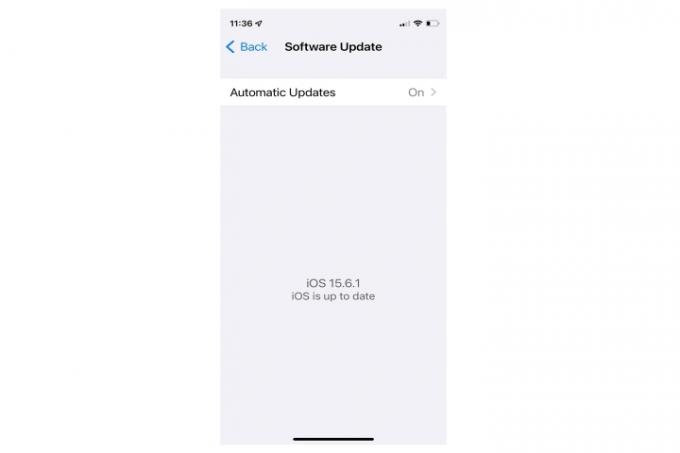
Relaterad
- Det här är de enda två anledningarna till att jag är exalterad över iPhone 15 Pro
- Apple kan möta "allvarlig" iPhone 15-brist på grund av produktionsproblem, säger rapporten
- iPadOS 17 har precis gjort min favorit-iPad-funktion ännu bättre
Steg 3: Starta App Store.
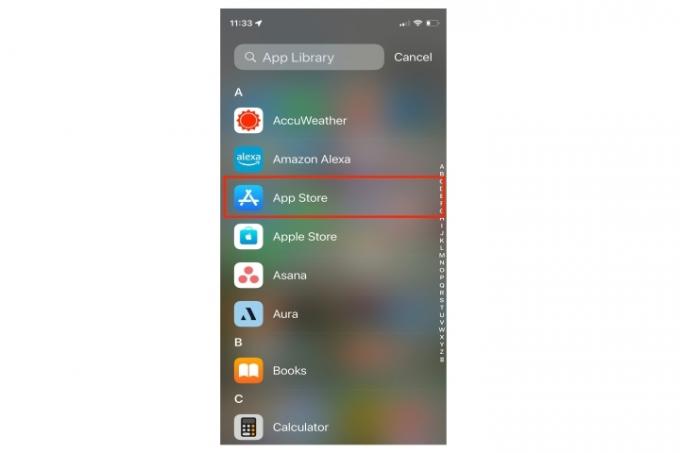
Steg 4: Tryck på Profil ikonen i det övre högra hörnet, scrolla ner till Tillgängliga uppdateringaroch tryck på Uppdatera alla.

Steg 5: Knacka Gjort.
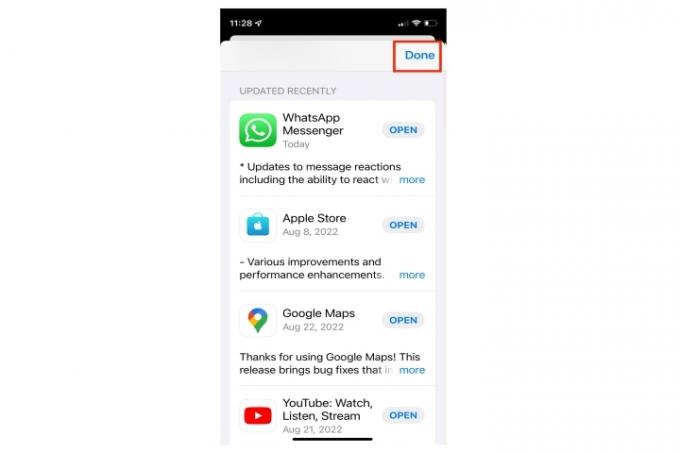
Aktivera automatisk ljusstyrka
Att ha din iPhones ljusstyrka på maximal kan orsaka överhettning och tömma telefonens batteri snabbt. Din iPhone bör justera ljusstyrkan automatiskt efter omgivningsljuset.
Steg 1: Få tillgång till iOS Kontrollcenter och använd skjutreglaget för att minska ljusstyrkan.
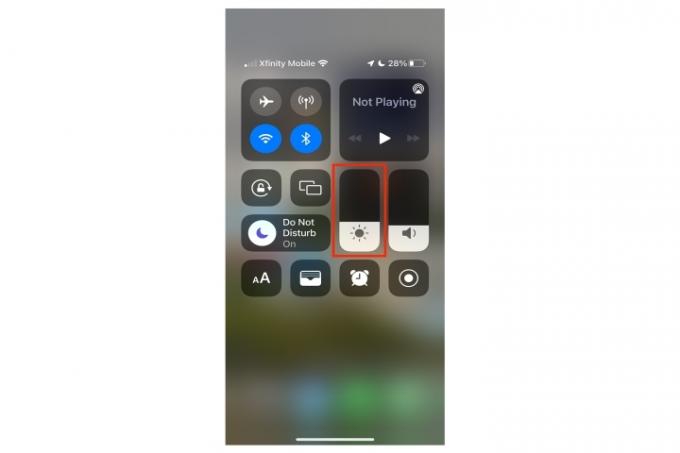
Steg 2: Gå till inställningar > Tillgänglighet > Display och textstorlek.
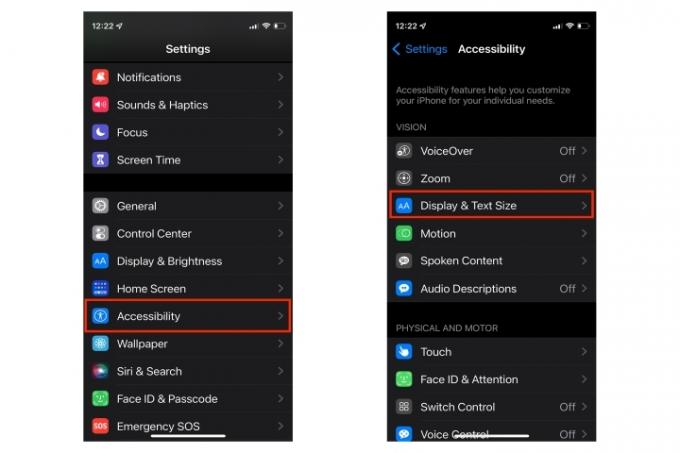
Steg 3: Scrolla ner till botten och se till Auto-ljusstyrka är aktiverat.
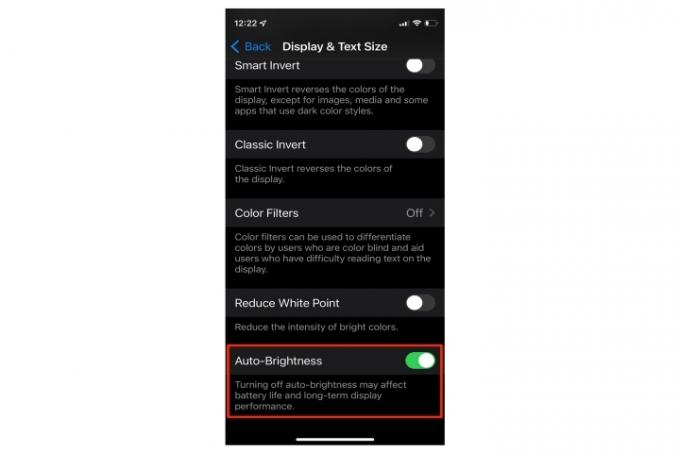
Stäng av Bluetooth och andra tjänster
Bluetooth kräver konstanta resurser från din telefon, oavsett om den söker efter en enhet eller förblir parad.
Stäng av Bluetooth när du inte använder det och se till att appar som Safari, Blåtand, Wi-Fi, kartor, navigeringsappar och platstjänster är också avstängda när du försöker kyla av en varm telefon.
Steg 1: För att inaktivera Bluetooth, öppna inställningar > Blåtand och stäng av den.
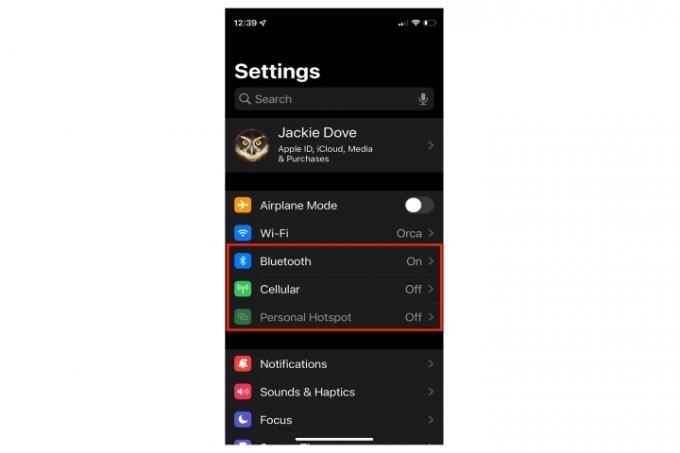
Steg 2: För att inaktivera mobildata, öppna inställningar > Cellulär > Mobildata och stäng av den.

Steg 3: Inaktivera din iPhones personliga hotspot genom att öppna inställningar > Personlig hotspot och stänger av det.
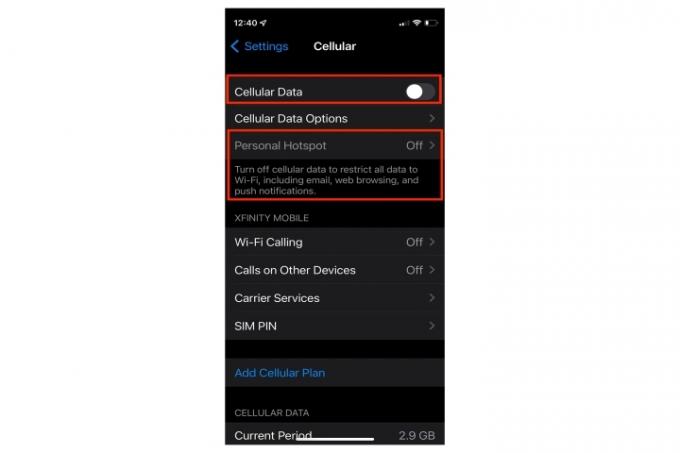
Steg 4: För att stänga av AirDrop, öppna inställningar > Allmän > AirDrop > Tar emot av.
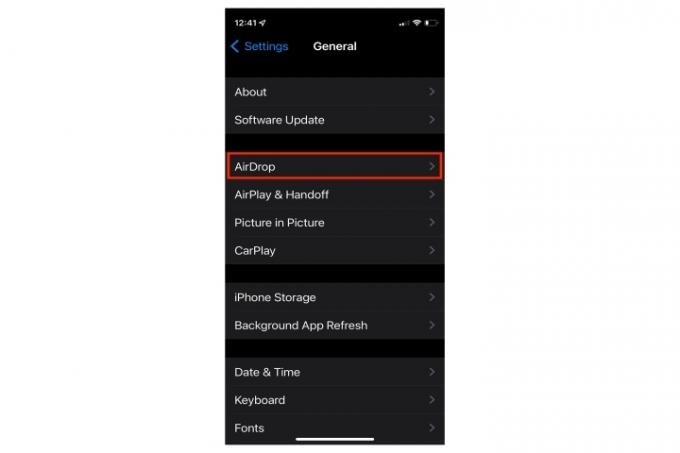
Ta bort fodralet
iPhone sprider värme genom sin metallram, men ett fodral kan hindra din iPhone från att avge värme. Kontrollera att fodralet på din iPhone inte orsakar överhettning.
Steg 1: Ta bort skalet från din iPhone och testa i en dag eller två. Om överhettningen upphör, prova ett lättare fodral.

Steg 2: Testa också att placera telefonen framför en kylfläkt. Allvarligt.
Slå på flygplansläge
Din iPhone kommunicerar ständigt med internet i bakgrunden om den är ansluten till Wi-Fi. Den anslutningen använder mycket juice, även om du inte använder din iPhone. Sätta på Flygplansläge förutom att stänga av Bluetooth och platstjänster för att sänka temperaturen på din iPhone.
Svep nedåt från det övre högra hörnet på din telefon och tryck på Flygplan ikon.

Starta om din iPhone
Om din iPhone är varm, utför en tvångsomstart. Stäng av din iPhone helt och slå sedan på den igen. A tvinga omstart stoppar strömmen från iPhones batteri, så att du kan återställa din iPhone.
För att tvinga omstart av en iPhone X, XS, XR, 8, SE (2:a generationens), 11, 12 eller 13 modell, tryck och släpp snabbt Höj volymen knappen, tryck och släpp snabbt Sänk volymen och tryck sedan på och håll ned Sidoknapp tills Apple-logotypen visas.
För iPhone 6, 6S, 7 och SE (första generationen), tryck och håll ned Sänk volymen knappen och Sova vakna knappen samtidigt tills Apple-logotypen visas.


Koppla bort laddaren
Det är normalt att din iPhone värms upp lite medan den laddas, men om din telefon känns varm vid beröring är det något fel.
Se till att du använder en Apple-certifierad laddare och kabel. Medan det finns många iPhone laddare Där ute är det få som är MFi-certifierade eller stödjer luren fullt ut.
Se också till att Lightning-porten är ren och fri från smuts eller ludd. Eventuellt ludd eller skräp som hopar sig kan förhindra att laddaren fungerar korrekt, vilket kan leda till överhettning.

Ta bort telefonen från direkt solljus
Det optimala temperaturintervallet för din iPhone är 32 till 95 grader Fahrenheit eller 0 till 35 Celsius. Direkt solljus kan öka lufttemperaturen, och med värmen som genereras av din telefons normala processer kan du sluta med en överhettad iPhone.
Stäng överflödiga appar
Att ha flera processer igång samtidigt gör att din iPhone jobbar hårdare och känns varmare.
Dubbelklicka på din iPhone Hem knappen (för äldre modeller och SE) eller svep nerifrån (nyare modeller) för att komma åt och bläddra igenom alla öppna appar. Svep sedan uppåt för att stänga dem.

Använd lågenergiläge
I lågströmsläge använder iPhone mindre energi och utför bara viktiga funktioner, vilket sparar batteritiden medan telefonen blir svalare. Din iPhone producerar mindre värme när batteriet laddas ur långsammare.
Steg 1: Gå till inställningar > Batteri och slå på Lågeffektläge.
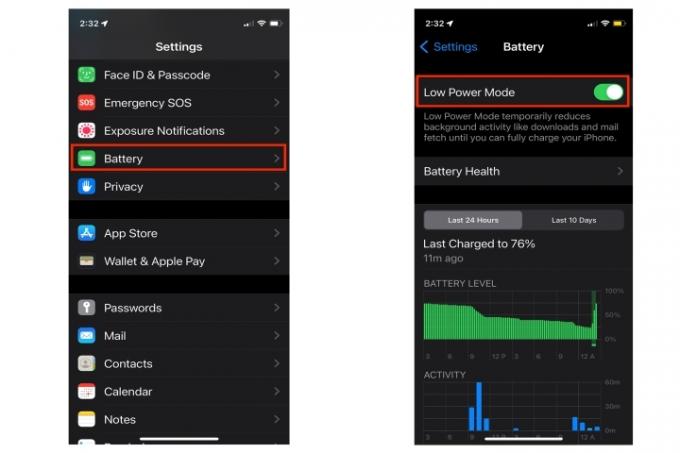
Steg 2: Du kan också komma åt inställningen från Kontrollcenter. Ställ in det från inställningar > Kontrollcenter, välj sedan Lågeffektläge för att lägga till den i Kontrollcenter.
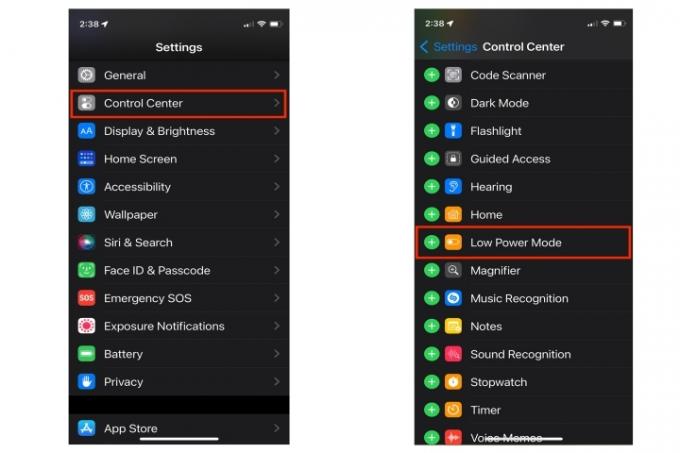
Redaktörens rekommendationer
- Hur man snabbladdar din iPhone
- Apple iPad kraschade precis tillbaka till sitt billigaste pris någonsin
- Bästa erbjudanden för tillbaka-till-skolan-telefon: Skaffa en ny iPhone för under 150 $
- En iPhone såldes precis för en galen summa på auktion
- De bästa dejtingapparna 2023: våra 23 favoriter




